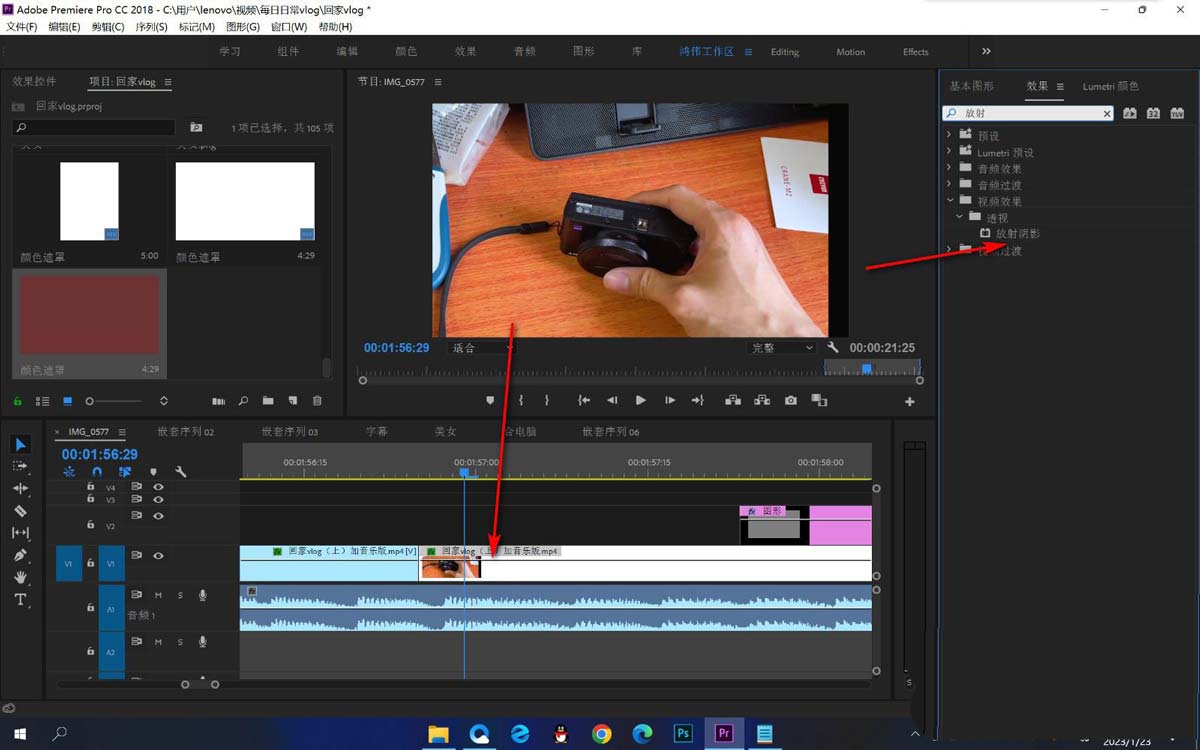premiere编辑视频很常用,想要制作电影预告的时候经常出现两个画面交替闪的特效,该怎么制作这个效果呢?下面我们就来看看详细的教程。
1、首先,老规矩,把准备好的两个视频素材拉到右边

2、这里注意了,视频两个是一上一下,不是叠加的,可以理解为两张纸叠再一起,上面的视频覆盖着下面的素材

3、效果栏找到闪光灯,往右拖到第上面的视频

4、这里交大家个方法整理特效,不应每次都打字搜,右键选择新建预设即可,然后把常用的特效拉进去

5、回到正题,左上角特效控件,往下拉看到闪光灯为止,把闪光持续时间和周期分别改为0.1和0.2,周期一定要比持续时间长

6、勾上关键帧,开始播放一段距离,暂停

7、如果想放慢速度可以再把数值改大一点,这样就做到速度有快慢变化了

8、最后,如图改为图层透明,这样两个画面就频闪了

以上就是premiere制作电影预告片频闪的效果的教程,希望大家喜欢,请继续关注阿兔在线工具。